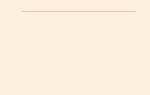Niezależnie od tego, z jakiego urządzenia korzystasz, absolutnie każdego denerwuje jedna rzecz – reklamy. Dzisiaj porozmawiamy o tym, jak usunąć reklamy na iPadzie i iPhonie.
Temat jest bardzo ciekawy, bo z tym problemem spotykamy się niemal codziennie, a o tym, jak się go pozbyć, nie wiemy zupełnie nic.
Jak wyłączyć reklamy w aplikacjach na iPhone/iPad?
Jak rozumiesz, każdy chce jeść, dlatego pobierając bezpłatną wersję produktu, otrzymujesz dużo reklam, które pojawiają się wszędzie.
Sposoby walki z tym zjawiskiem są dość proste i teraz je wymienię:
- Wyłącz Internet. Wszelkie reklamy zazwyczaj pochodzą z Internetu, więc po prostu je wyłączając, można bardzo łatwo pozbyć się tego problemu.
- Płacimy pieniądze za odłączenie. Dzięki opcji, gdy zabawka jest w trybie online, nie można grać bez Internetu. Tutaj będziesz musiał zapłacić za wersję premium.
Nadeszła era aplikacji, kiedy wszystko wydaje się darmowe, a jednocześnie otrzymujemy mnóstwo reklam. W niektórych przypadkach jest to tolerowane, ale są chwile, kiedy po prostu nie da się z tego skorzystać.
Jak usunąć reklamy w Safari na iPadzie/iPhonie?
Wielu użytkowników urządzeń woli Safari jako domyślną przeglądarkę. Jest to szczególnie wygodne, gdy masz MacBooka lub iMaca i wszystko jest zsynchronizowane. 
Naturalnie, reklam, na które możesz natknąć się szukając potrzebnych informacji, jest całkiem sporo. Możesz się go pozbyć w jeden sposób - „blokery”.
Począwszy od iOS 9, na iPhonie i iPadzie stało się możliwe instalowanie aplikacji, które po prostu usuwają reklamy z korzeni. Oto kilka z nich:
- Kryształ (płatny);
- Adblock Fast (bezpłatny);
- Purify Blocker (płatny);
- 1Blocker (bezpłatny);
- Bloker (płatny).
Jak widać, istnieją wersje bezpłatne i płatne. Wybór należy do Ciebie i nie zapominaj, że czasami nie wszystko działa tak poprawnie, jak byś chciał.
Jak usunąć reklamy z YouTube na iPadzie/iPhonie?
Cóż, ostatnim przypadkiem, w którym najczęściej można znaleźć reklamę, jest YouTube. W ostatnich latach jego popularność dość znacząco wzrosła. 
Z pewnością lubisz oglądać dużo filmów na iPadzie i iPhonie, ponieważ jest to całkiem wygodne na dużych ekranach.
Ale gdy tylko poczujesz smak oglądania wideo, natychmiast pojawiają się irytujące reklamy, których czasami nie można usunąć po pięciu sekundach.
Jest tylko jedno rozwiązanie problemu – to „Czerwony YouTube”. Tak nazywa się płatna subskrypcja z tej strony, a jedną z zalet jest oglądanie filmów bez reklam.
Oprócz wygodnego oglądania, dostajemy także szereg różnych możliwości:
- oglądaj filmy offline, zapisuj i oglądaj później;
- odtwarzanie w tle, najczęściej wygodniejsze w obsłudze z muzyką;
- bezpłatny dostęp do Muzyki Google Play.
Cały ten cud kosztuje 12 dolarów miesięcznie. Nie wiem na ile subskrypcja jest uzasadniona, ale na pewno możesz oszczędzić sobie nerwów, bo nie zobaczysz już reklam.
Wyniki
Właściwie to chyba wszystko, co chciałem Ci powiedzieć o tym, jak usunąć reklamy na iPadzie lub iPhonie. Wydaje mi się, że opisałem wszystkie przypadki.
Być może coś przeoczyłem, a jeśli tak, napisz w komentarzach, co to dokładnie jest, a na pewno dodam informację na ten temat.
Podróżowanie globalna sieć na iPhonie lub iPadzie dość łatwo natknąć się na fałszywe wyskakujące okienko, które blokuje dostęp do Safari i wymaga pieniędzy do odblokowania. W tym przewodniku omówiliśmy, jak blokować wyskakujące okna na kilka sposobów.
Należy pamiętać, że przemówienie w nadchodzą instrukcje Chodzi o blokowanie fałszywych wyskakujących okienek, które blokują przeglądarkę Safari. Od zwykłego banery reklamowe a przekierowania na nowe strony można łatwo wyeliminować, instalując jedną z nich blokery reklam Safari.
 Istnieje kilka sposobów blokowania wyskakujących okienek w przeglądarce Safari na iPhonie i iPadzie. Poniżej opisaliśmy wszystkie najskuteczniejsze z nich – możesz zastosować dowolny z nich.
Istnieje kilka sposobów blokowania wyskakujących okienek w przeglądarce Safari na iPhonie i iPadzie. Poniżej opisaliśmy wszystkie najskuteczniejsze z nich – możesz zastosować dowolny z nich.
Jak blokować wyskakujące okienka w przeglądarce Safari na iPhonie i iPadzie — metoda 1
Krok 1: Ustaw iPhone'a lub iPada na „ Tryb samolotowy».
Krok 2: Uruchom Safari i dotknij „ OK" w przeglądarce blokującej powiadomienie.
 Krok 3: Po 3-4 kliknięciach Safari wyświetli monit o zablokowanie wyskakującego okna. Kliknij „ Blok».
Krok 3: Po 3-4 kliknięciach Safari wyświetli monit o zablokowanie wyskakującego okna. Kliknij „ Blok».
Krok 4: Wyłącz „ Tryb samolotowy».
Jak blokować wyskakujące okienka w przeglądarce Safari na iPhonie i iPadzie — metoda 2
Jeśli powiadomienia o blokowaniu przeglądarki nadal się pojawiają, tymczasowo wyłącz JavaScript i zamknij wszystkie karty w przeglądarce Safari.
Krok 1: Zamknij przeglądarkę Safari.
Krok 2. Przejdź do menu „ Ustawienia» → Safari → « Dodatki" i wyłącz to JavaScript.
 Krok 3: Uruchom Safari i zamknij wszystkie otwarte karty.
Krok 3: Uruchom Safari i zamknij wszystkie otwarte karty.
Krok 4: Włącz JavaScript.
Jak blokować wyskakujące okienka w przeglądarce Safari na iPhonie i iPadzie — metoda 3
Jeśli poprzednia metoda nie pomogła, musisz wyczyścić historię i dane witryn Safari w ustawieniach urządzenia.
Krok 1. Przejdź do menu „ Ustawienia» → Safari.
Krok 2: Kliknij „ Wyczyść historię i dane strony».

Krok 3: Potwierdź czyszczenie. Pamiętaj, że spowoduje to usunięcie Twojej historii, plików cookie i innych danych przeglądania z przeglądarki Safari.
Natrętna reklama, jakże jesteśmy nią zmęczeni. Sama reklama powstała, aby pomóc nam podjąć decyzję, z jakiego produktu najlepiej skorzystać, a także jaki produkt lepiej kupić. Ale zdarza się, że na smartfonie lub tablecie reklama wyskakuje niespodziewanie lub gdy przeglądarka jest uruchomiona podczas surfowania po Internecie, ponieważ niektóre strony są po prostu nią wypełnione.
W menu, aplikacjach, na pulpicie iPada nawet złośliwe oprogramowanie może wykonywać te niepożądane działania. Jak usunąć wirusa i ostatecznie pozbyć się reklam? Przyjrzymy się temu i nie tylko w tym artykule.
Pozbycie się reklam w oficjalny internet Przeglądarka Apple Safari. W uporaniu się z tym trudnym zadaniem pomogą nam specjalne narzędzia skonfigurowane tak, aby blokować reklamy i wyskakujące banery podczas surfowania po Internecie.
1 Pierwszy rodzaj to reklama, która nie sprawia użytkownikowi trudności podczas przeglądania witryny; znaki te z reguły znajdują się z boku głównej treści i nie sprawiają żadnych kłopotów, z wyjątkiem osób, które nie są szczególnie podatne. do reklamy. 2 Drugi typ to banery wyskakujące. Pojawiają się po wejściu na stronę i zakłócają korzystanie z treści. Czasami po ich zamknięciu nadal będziesz przekierowywany na stronę reklamodawcy. 3 Trzeci typ jest złośliwy lub wirusowy. Tego typu sztandary są dość rzadkie, ale jak mówią, być świadomym, to być uzbrojonym. Ten typ może blokować iPada i prosić o przelanie pieniędzy na określone konto w celu odblokowania urządzenia.Oczywiście po przelaniu pieniędzy nikt nie odblokuje Twojego urządzenia, po prostu stracisz czas i pieniądze. Ponadto, gdy odwiedzisz tę witrynę, na Twój tablet może zostać automatycznie pobrany wirus reklamowy, tzw. „spamer”. Wirus ten jest przebiegły, ponieważ wyświetla reklamy na całym urządzeniu, w menu, ustawieniach tabletu, kontaktach i tak dalej.
Blokuj reklamy na iPadzie, instalując aplikacje pomocnicze
Najważniejszą aplikacją w tym obszarze jest dobrze znany program Adguard, który jest odpowiedni dla prawie każdego urządzenia - czy to komputer osobisty lub smartfon. Można go zainstalować w bardzo prosty sposób. Najpierw przejdź do AppStore, wpisz Adguard w pasku wyszukiwania i zainstaluj tę aplikację. Uruchom Adguarda , a następnie przejdź do sekcji ustawień swojego tabletu.

W sekcji ustawień znajdź przeglądarkę, której używasz, na przykład Safari, a następnie kliknij ją. W ustawieniach przeglądarki przejdź do podsekcji Reguły blokowania treści, po czym pojawi się przed Tobą nowe okno, w którym należy ustawić przełącznik w pozycji włączonej obok napisu Zastosuj reguły blokowania treści Adguard lub podobnym.
Teraz musisz zainicjować aplikację blokującą, aby to zrobić, wystarczy ją uruchomić, skonfiguruje się sama i zastosuje wszystkie niezbędne reguły. Po wykonaniu wszystkich operacji możesz przetestować aplikację, odwiedzając witrynę, na której pojawiła się irytująca Cię reklama.
Jak usunąć Adguarda?
Jeśli z jakiegoś powodu nie potrzebujesz już aplikacji do walki z reklamami, możesz ją po prostu usunąć. Wcześniej przejdź do sekcji ustawień swojego tabletu i wyłącz filtr treści Adguard, po czym możesz go po prostu usunąć, jak każdą aplikację na swoim urządzeniu.
Jak usunąć reklamy, wyłączając JavaScript?

Możesz to zrobić w następujący sposób - Przejdź do następnej ścieżki, sekcji ustawień swojego urządzenia. Znajdź przeglądarkę, której używasz.
W ten sposób przejdź do podsekcji dodatku, a następnie przesuń suwak obok JavaScriptu do pozycji wyłączonej. Teraz Twoje urządzenie jest chronione przed wyskakującymi okienkami, ale ma jedną wadę.
JavaScript nie zawsze jest używany do złych celów, w wielu witrynach ten język programowania służy do sprawdzania poprawności treści wprowadzanych w formularzach lub wyświetlania wyników działań na tej stronie, dlatego nie zawsze rozsądne jest jego wyłączanie.
Wirusy
Aby poradzić sobie z tym drugim rodzajem reklam, nie wystarczy po prostu je zablokować. Ten typ reklamy są tworzone przez programy wirusowe i spamerów. Reklama może pojawiać się nie tylko podczas przeglądania stron internetowych, ale także wewnątrz system operacyjny.
Aby sobie z nimi poradzić, wystarczy zainstalować na swoim urządzeniu program antywirusowy, który pomoże usunąć wirusy już żyjące w Twoim urządzeniu i zapobiegnie instalacji nowego złośliwego oprogramowania na Twoim urządzeniu.
Cześć wszystkim! Banery… problem dobrze znany posiadaczom komputerów z systemem operacyjnym Windows dotarł także na iOS. Szczerze mówiąc, o tym „wirusie” dowiedziałem się całkiem niedawno i byłem bardzo zaskoczony. Dlaczego? Tak, bo byłem pewien, że osobom korzystającym z iPhone'a i iPada nie spotkają żadne „nieszczęścia” programowe, ale… to była błędna opinia.
Z drugiej strony problem występuje dość rzadko (sądząc po liczbie komentarzy do tego artykułu, tu się myliłem – takie banery atakują coraz częściej) i od tych wszystkich wyskakujących okienek w przeglądarce Safari, a także innych nieprzyjemne rzeczy, które osiadły na Twoim iPhonie i iPadzie, dość łatwo się ich pozbyć w ciągu zaledwie kilku minut. Zastanówmy się, jak usunąć ten bałagan? chodźmy! :)
Tak więc w pewnym „cudownym” momencie, kiedy otwierasz przeglądarkę, widzisz ten baner i wiadomość:
Co wyraźnie przeszkadza, a w niektórych przypadkach (jeśli baner ransomware jest duży) całkowicie blokuje pracę Safari na urządzeniu z systemem iOS.
Naturalnie tekst wiadomości może być inny, ale istota sprowadza się do jednego - Twój gadżet znajduje się na czarnej liście Ministerstwa Spraw Wewnętrznych Federacji Rosyjskiej (och-och-och) i w celu usunięcia tego „wirusa” musisz zapłacić określoną karę. Ich wysokość zależy od bezczelności twórcy programu Locker. Możesz złapać taką infekcję podczas odwiedzania różnych stron o niskiej jakości i nie jest to Twoja wina.
Pierwszą rzeczą, o której musisz pamiętać, to oczywiście nie wysyłać żadnych SMS-ów, nie uzupełniać portfela Qiwi i nie przeprowadzać żadnych transakcji finansowych. Jest to częsta sztuczka oszustów; jeśli przesyłasz pieniądze, wyskakujące okienko nie zostanie usunięte (po prostu dlatego, że nie mogą tego zrobić w żaden sposób).
Ale to nie znaczy, że sam nie możesz odblokować iPhone'a lub iPada z irytującego banera.
Można to zrobić na dwa sposoby:
- z iPhonem i iPadem - radykalny sposób. Dostajemy telefon lub tablet „od ręki” i cieszymy się życiem. Wady są oczywiste - zajmuje to dużo czasu i tracimy informacje (jeśli nie korzystasz z kopii zapasowej w lub).
- Wyczyść historię Safari (a także innych przeglądarek, jeśli są zainstalowane) i, co najważniejsze, usuń pliki cookie. Najprostsza i najbardziej bezbolesna opcja. Jak to zrobić?
Przejdź do ustawień głównych i znajdź element Safari. Przewiń w dół ekranu i znajdź „wyczyść historię i dane witryny”.
To jest dokładnie to, czego potrzebujemy!


Zachęcamy do kliknięcia i potwierdzenia akcji. Tak, informacja o tym, które strony odwiedziłeś, zniknie (zakładki, hasła i dane formularzy pozostaną), ale wraz z nią irytujący baner zostanie usunięty, a o to nam chodziło.
Reklama to zło konieczne nowoczesnego Internetu, używam go do płacenia rachunków za większość witryn. Ale większość ludzi to znosi, bo musi, a nie dlatego, że chce. Jeśli wolisz blokować reklamy online, a Twój iPhone ma system iOS 9 lub nowszy, mam dla Ciebie dobrą wiadomość: możesz to wyłączyć.
Możesz to zrobić, ponieważ iOS – system operacyjny działający na Twoim iPhonie – obsługuje aplikacje blokujące reklamy.
Narzędzia do blokowania treści to aplikacje instalowane na iPhonie, które dodają do przeglądarki Safari nowe funkcje, których oryginalnie nie posiadała wbudowana przeglądarka iPhone'a. To jak dodatkowe klawiatury - indywidualne aplikacje, działające w innych aplikacjach, które je obsługują. Oznacza to, że aby zablokować reklamy, będziesz musiał zainstalować co najmniej jedną taką aplikację.
Użytkownicy iOS mogą blokować reklamy.Po zainstalowaniu takiej aplikacji na swoim iPhonie zwykle działa ona w następujący sposób: Gdy odwiedzasz stronę internetową, aplikacja sprawdza listę usługi reklamowe i serwery. Po wykryciu aplikacja blokuje ich ładowanie na stronie. Niektóre z tych aplikacji zużywają więcej zintegrowane podejście. Blokują nie tylko reklamy, ale także śledzące pliki cookies wykorzystywane przez reklamodawców na podstawie ich adresów (URL).
Korzyści z blokowania reklam: prędkość, ruch, bateria
- Strony internetowe ładują się szybciej - Sposób dodawania reklam do witryny powoduje, że strony z reklamami ładują się wolniej. Jeśli nie ma potrzeby pobierania reklam z innych serwerów, strona będzie ładować się szybciej;
- Używasz mniej ruchu - Ponieważ reklamy są blokowane, nie będziesz musiał wykorzystywać płatnego ruchu, aby je pobrać. Twórcy jednej z aplikacji blokujących twierdzą, że zaoszczędzili nawet 50% ruchu. Nie sądzę, że większość ludzi będzie w stanie zaoszczędzić tak dużo, ale wolumen powinien być nadal zauważalny;
- Oszczędzanie baterii — Technologie wykorzystywane przez firmy do tworzenia reklam i śledzenia aktywności użytkowników mogą skracać czas pracy baterii iPhone'a. Blokowanie reklam i śledzące pliki cookie pozwoli Ci zaoszczędzić czas pracy baterii.
Należy zwrócić uwagę na jedną istniejącą wadę. Niektóre witryny korzystają z oprogramowania, które wykrywa programy blokujące reklamy i uniemożliwia przeglądanie strony do czasu wyłączenia blokady. Dlaczego tak się dzieje, dowiesz się w sekcji „Możesz blokować reklamy, ale koszty czy to prawda?” na końcu tego artykułu.
Jak zainstalować aplikację blokującą reklamy?
- Upewnij się, że system operacyjny Twojego urządzenia to iOS 9 lub nowszy
- Znajdź aplikację do blokowania reklam w Sklep z aplikacjami i zainstaluj go
- Uruchom aplikację klikając na jej ikonę. Może być wymagana podstawowa konfiguracja aplikacji
- Trzask Ustawienia
- Trzask Safari
- Przewiń ekran i dotknij Treść Blokery
- Znajdź aplikację zainstalowaną w kroku 2 i przesuń suwak do pozycji WŁ./zielony
- Zacznij korzystać z przeglądarki Safari (te aplikacje nie działają z innymi przeglądarkami) i zwróć uwagę na to, czego brakuje – reklamy!
Jak blokować wyskakujące okienka na iPhonie?
Aplikacje do blokowania reklam mogą blokować wszelkiego rodzaju reklamy i pliki śledzące, ale jeśli chcesz blokować tylko irytujące wyskakujące okienka, nie będziesz musiał niczego instalować. Blokowanie wyskakujących okienek jest wbudowane w przeglądarkę Safari. Możesz to włączyć w ten sposób:
- Trzask Ustawienia
- Trzask Safari
- W części Ogólne przesuń suwak Blok Muzyka pop— wzloty do pozycji ON/zielonej.
Lista aplikacji blokujących reklamy na iPhone'a?
To nie jest pełna lista, uwzględniliśmy najlepsze naszym zdaniem aplikacje:
- 1 Bloker- bezpłatnie, z zakupami w aplikacji - Oprócz 40 000 dostępnych blokad reklam i innych treści, ta aplikacja umożliwia tworzenie własnych reguł blokowania.
- Blok Reklamy- bezpłatnie - Twórcy tego bezpłatnego narzędzia do blokowania reklam twierdzą, że prędkość Internetu wzrośnie 2-5 razy, a wielkość wykorzystywanego ruchu zmniejszy się o 50%.
- Kryształ- 0,99 USD - Twórcy tej aplikacji twierdzą, że czterokrotnie zwiększają prędkość ładowania strony i oszczędzają 50% ruchu. Ta aplikacja umożliwia także przeglądanie reklam na niektórych stronach internetowych w celu ich obsługi.
- Nortona Ogłoszenie Bloker- bezpłatna - aplikacja blokująca reklamy firmy od dawna znanej ze swojego oprogramowania antywirusowego oprogramowanie.
- Oczyścić Bloker- 1,99 USD - Blokuje reklamy, blokuje moduły śledzące i utrzymuje białą listę witryn, w których możesz zobaczyć reklamy, jeśli tak zdecydujesz. Deweloper twierdzi, że 4-krotny wzrost prędkości i 50% oszczędności w ruchu.
Możesz blokować reklamy, ale koszty czy to jest to?
Takie aplikacje umożliwiają blokowanie reklam, ale zanim zaczniesz, warto pomyśleć o tym, jak wpłynie to na witryny, które lubisz.
Prawie wszystkie witryny w Internecie odbierają większość dochody z wyświetlania reklam odwiedzającym. Jeśli reklamy zostaną zablokowane, witryna nie otrzyma pieniędzy. A pieniądze uzyskane z wyświetlania reklam przeznaczane są na płace autorów i redaktorów, płacą za serwery, sprzęt, zdjęcia, wycieczki i wiele więcej. Bez tego dochodu witryna, którą odwiedzasz codziennie, może po prostu przestać działać.
Wiele osób nadal woli podjąć ryzyko: reklamy w Internecie stały się zbyt natrętne, zużywają dużo ruchu i energii baterii telefonu, a użytkownicy decydują się wykorzystać wszystko, co mogą. Nie mówię, że blokowanie reklam jest dobre czy złe, ale upewnij się, że w pełni rozumiesz konsekwencje technologii, z której korzystasz.